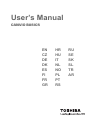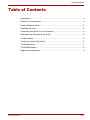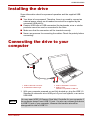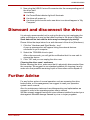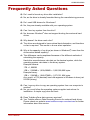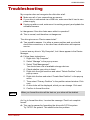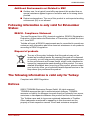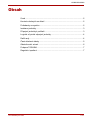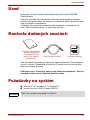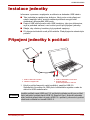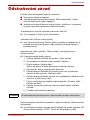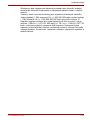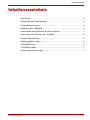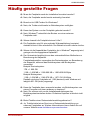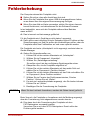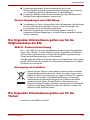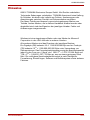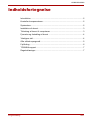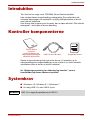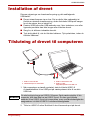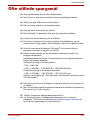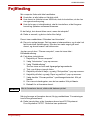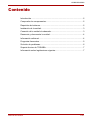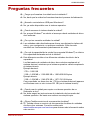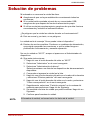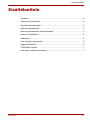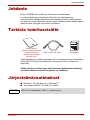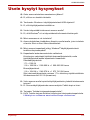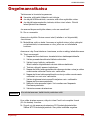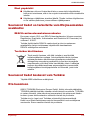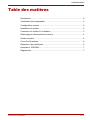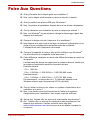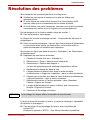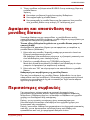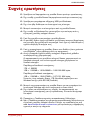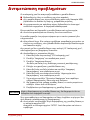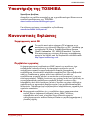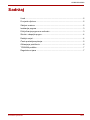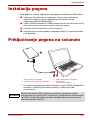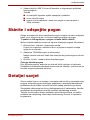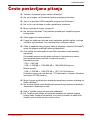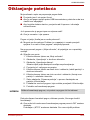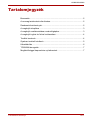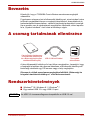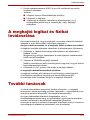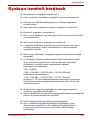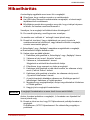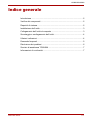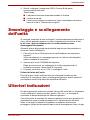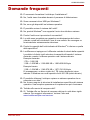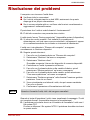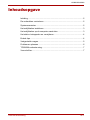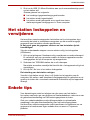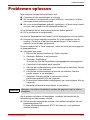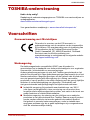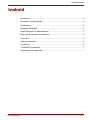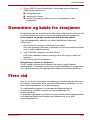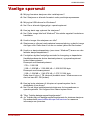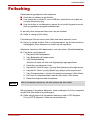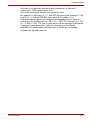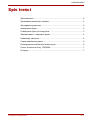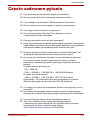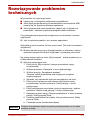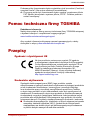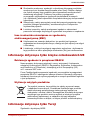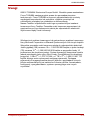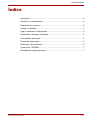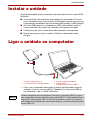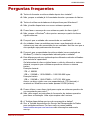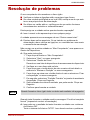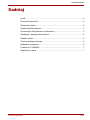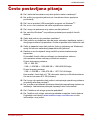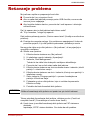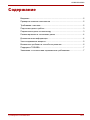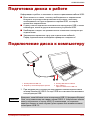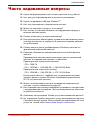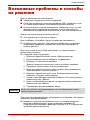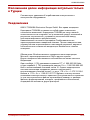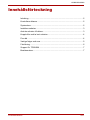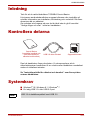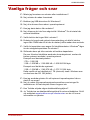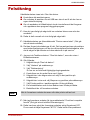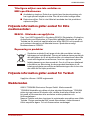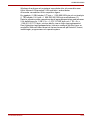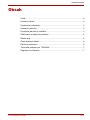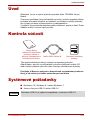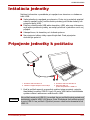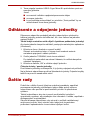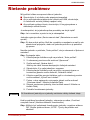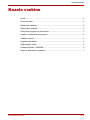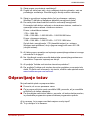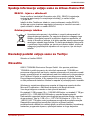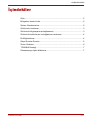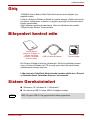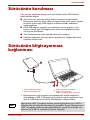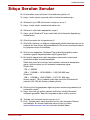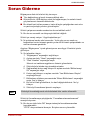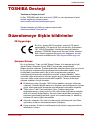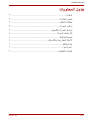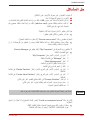Toshiba HDTB440EK3CA Canvio Basics External Hard Drive Manual do proprietário
- Tipo
- Manual do proprietário

User’s Manual
CANVIO BASICS
EN
CZ
DE
DK
ES
FI
FR
GR
HR
HU
IT
NL
NO
PL
PT
RS
RU
SE
SK
SL
TR
AR

User’s Manual EN-2
CANVIO BASICS
User’s Manual
Table of Contents
Introduction................................................................................................. 3
Check the Components .............................................................................. 3
System Requirements ................................................................................ 3
Installing the drive....................................................................................... 4
Connecting the drive to your computer....................................................... 4
Dismount and disconnect the drive ............................................................ 5
Further Advise ............................................................................................ 5
Frequently Asked Questions ...................................................................... 6
Troubleshooting.......................................................................................... 7
TOSHIBA Support ...................................................................................... 8
Regulatory statements................................................................................ 8

User’s Manual EN-3
CANVIO BASICS
Introduction
Thank you for choosing our TOSHIBA Canvio Basics Hard Drive.
Please read this User’s Manual carefully, as it contains all relevant
information for installation, usage and maintenance of the drive, as well as
security and safety advice.
In case it does not behave as expected, please refer to the “Frequently
Asked Questions” section at the end of this manual.
Check the Components
This User’s Manual is uploaded on the drive itself. We recommend to
backup the User’s Manual onto a CD or your local hard drive, directly after
the drive being installed.
Please refer to “Instruction Manual for Safety and Comfort” that is
preloaded in this External HDD.
System Requirements
■Windows® 10 / Windows 8.1 / Windows® 7
■One free port of USB 3.0 or USB 2.0
Canvio Basics
(including User’s Manual
and Instruction Manual for
Safety and Comfort)
USB 3.0 Micro-B Cable Support document
USB 3.0 is backward compatible with USB 2.0.
NOTE

User’s Manual EN-4
CANVIO BASICS
Installing the drive
Some information about bus-powered operation and the supplied USB
cable:
■Your drive is bus-powered. Therefore, there is no need to connect an
external power supply as all needed current will be supplied by the
connected USB port(s).
■Passive USB hubs or USB connectors like keyboards, mice or similar
products cannot be used or connected to the drive.
■Make sure that the connectors will be inserted correctly.
■Never use pressure for connecting the cables. Check the polarity before
connecting!
Connecting the drive to your
computer
1. With your computer powered on and fully booted up, plug the USB 3.0
Standard-A connector into a USB port of your host system, or an active
USB HUB.
1. USB 3.0 Micro-B connector 3. USB 3.0 Standard-A connector
2. Power/Data indicator light 4. USB 3.0 host
backward compatible to USB 2.0
1
2
3 4
You may need USB 3.0 Express Card Host Controller for your computer if
the computer doesn’t have USB 3.0 port. You also can connect the device
to USB 2.0 port of your computer, However the transfer rate will be
downgraded to that of USB 2.0.
NOTE

User’s Manual EN-5
CANVIO BASICS
2. Now, plug the USB 3.0 micro-B connector into the corresponding port of
the drive itself.
Immediately,
■the Power/Data indicator light will illuminate
■the drive will power up
■the drive should mount and a new drive icon should appear in “My
Computer”
Dismount and disconnect the drive
It is strongly recommended not to unplug the drive by just unplugging the
cable connection as it may be that data is written to the drive at that time.
Such data will be lost and the drive may be damaged physically!
Please follow the steps below for a safe dismount of the drive (Windows®).
1. Click the “Hardware and Eject Media – icon”
A pop-up message box will appear listing the external devices
connected to your computer.
2. Select the TOSHIBA drive to eject.
After a few seconds, you will get the notification that it is now safe to
remove the device.
3. Click “OK” and you can unplug the drive now.
Cleaning the drive case / enclosure
Before cleaning the drive, make sure that it’s physically disconnected from
the computer. We suggest to use standard products for cleaning it and to
make sure that possible remaining liquid on the surface will be wiped off.
Further Advise
For any further action of normal operation such as renaming the drive,
backup data, or file management, we suggest to read your operation
system user’s manual.
Also for maintenance tasks such as defragmenting and optimisation we
suggest to refer to the operating system user’s manual.
We also strongly suggest having anti-virus software installed to protect your
data against intended damage caused by virus or trojan programs.

User’s Manual EN-6
CANVIO BASICS
Frequently Asked Questions
Q: Do I need to format my drive after installation?
A: No, as the drive is already formatted during the manufacturing process.
Q: Do I need USB drivers for Windows®?
A: No, they are already available with your operating system.
Q: Can I boot my system from the drive?
A: No, because Windows® does not support booting from external hard
drives.
Q: Why doesn’t the drive need a fan?
A: The drives are designed to have optimal heat dissipation, and therefore
no fan is required. This results in a near silent operation.
Q: Why is the capacity of my drive (as shown in Windows®) lower than the
drives actual stated capacity?
A: This difference can be explained because of the different methods of
calculating the capacity.
Hard drive manufacturers calculate on the decimal system, while the
operating system calculates in the binary system.
Example decimal:
1TB = 1,000GB
1GB = 1,000MB = 1,000,000KB = 1,000,000,000 bytes
Example binary:
1GB = 1,024MB = 1,048,576KB = 1,073,741,824 bytes
As a result, a 1TB (decimal) hard disk appears in Windows to have just
931GB (binary).
Q: Can I use my drive to copy an operating system from one computer to
another?
A: No, you must follow the operating system supplier instructions for
installation. A simple copy does not work.
Q: Does Toshiba offer a data recovery services?
A: Yes, Toshiba offers a Data Recovery Service for external hard drives.
Please check our website www.toshiba-europe.com/services for further
information about this service.

User’s Manual EN-7
CANVIO BASICS
Troubleshooting
My computer does not recognize the disk drive at all.
■Make sure all of your connections are secure.
■If your drive is connected via a USB hub, make sure that it has its own
power supply.
■If using an add-on card, make sure it is working properly and update the
software/firmware.
Is it dangerous if the drive feels warm whilst in operation?
A: This is normal, and therefore not dangerous.
The drive gives me a “Device cannot start.”
A: Two possible reasons. It is either a power problem and you should
check the connections, or the drive has a malfunction and requires
service.
I cannot see my drive in “My Computer”, but it does appear in the Device
Manager.
A: Follow these instructions:
1. Right-click “My Computer”.
2. Select “Manage” in the pop-up menu.
3. Select “Disk Management”.
You should see a list of available storage devices.
4. Check whether your drive is listed.
5. Right-click the right hand box and select “Delete Partition” in the
pop-up menu.
6. Right-click the box and select “Create New Partition” in the pop-up
menu.
7. Then select “Primary Partition” in the partition wizard window. Click
next.
8. A drive letter will be displayed, which you can change. Click next.
9. Confirm to format the drive.
As I try to format the drive, I receive the message “Could not complete
format”.
A: This can be caused by formatting the drive with FAT file system.
Try “NTFS” file system. This should solve the problem.
When you format the drive all the data on your drive will be deleted.
NOTE

User’s Manual EN-8
CANVIO BASICS
TOSHIBA Support
Need help?
Please contact TOSHIBA’s hard drive and storage products support page:
www.toshiba.eu/externalstorage/support
For warranty claims, please check: www.externalhdd.storrepair.de/
Regulatory statements
CE Compliance
Working Environment
The Electromagnetic Compliance (EMC) of this product has been verified
typically for this product category for a so called Residential, Commercial &
Light Industry Environment. Any other working environment has not been
verified by Toshiba and the use of this product in these working
environments is maybe restricted or cannot be recommended. Possible
consequences of the use of this product in non verified working
environments can be: Disturbances of other products or of this product in
the nearby surrounding area with temporarily malfunction or data loss/
corruption as result. Example of non verified working environments and
related advices:
■Industrial environment (e. g. where 3-phase 380V mains is being used
mainly): Danger of disturbances of this product due to possible strong
electromagnetic fields especially near to big machinery or power units.
■Medical environment: The compliance to the Medical Product Directive
has not been verified by Toshiba, therefore this product cannot be used
as a medical product without further verification. The use in usual office
environments e.g. in hospitals should be no problem if there is no
restriction by the responsible administration.
■Automotive environment: Please search the owner instructions of the
related vehicle for advices regarding the use of this product (category).
■Aviation environment: Please follow the instructions of the flight
personnel regarding restrictions of use.
This product is CE marked in accordance with the
requirements of the applicable EU Directives.
Responsible for CE marking is Toshiba Electronics
Europe GmbH, Hansaallee 181, 40549 Düsseldorf,
Germany. A copy of the official Declaration of Conformity
can be obtained from following website:
http://epps.toshiba-teg.com.

User’s Manual EN-9
CANVIO BASICS
Additional Environments not Related to EMC
■Outdoor use: As a typical home/office equipment this product has no
special resistance against ingress of moisture and is not strong shock
proofed.
■Explosive atmosphere: The use of this product in such special working
environment (Ex) is not allowed.
Following information is only valid for EU-member
States:
REACH - Compliance Statement
The new European Union (EU) chemical regulation, REACH (Registration,
Evaluation, Authorization and Restriction of Chemicals), entered into force
on 1 June 2007.
Toshiba will meet all REACH requirements and is committed to provide our
customers with information about the chemical substances in our products
according to REACH regulation.
Disposal of products
The following information is valid only for Turkey:
Compliant with AEEE Regulation.
Notices
©2016 TOSHIBA Electronics Europe GmbH. All rights reserved.
TOSHIBA reserves the right to make technical changes. TOSHIBA
assumes no liability for damages incurred directly or indirectly from errors,
omissions or discrepancies between this product and the documentation.
The Toshiba name and its logos are registered trademarks of Toshiba.
Other trademarks mentioned or appearing in this document are the
property of their respective owners. Errors and omissions excepted.
The use of the symbol indicates that this product may not be
treated as household waste. By ensuring this product is disposed
of correctly, you will help prevent potential negative consequences
for the environment and human health, which could otherwise be
caused by inappropriate waste handling of this product. For more
detailed information about recycling of this product, please contact
your local city office, your household waste disposal service or the
shop where you purchased the product.

User’s Manual EN-10
CANVIO BASICS
Windows is either registered trademark or trademark of Microsoft
Corporation in the United States and/or other countries.
All other trademarks are the properties of their respective owners.
One Gigabyte (1GB) means 109 = 1,000,000,000 bytes and one Terabyte
(1TB) means 1012 =1,000,000,000,000 bytes using powers of 10. A
computer operating system, however, reports storage capacity using
powers of 2 for the definition of 1GB = 230 =1,073,741,824 bytes and 1TB =
240 = 1,099,511,627,776 bytes, and therefore shows less storage capacity.
Available storage capacity (including examples of various media files) will
vary based on file size, formatting, setting, software and operating system
and other factors.

Uživatelská příručka CZ-1
CANVIO BASICS
Uživatelsk á příručka
Obsah
Úvod ........................................................................................................... 2
Kontrola dodaných součástí ....................................................................... 2
Požadavky na systém................................................................................. 2
Instalace jednotky....................................................................................... 3
Připojení jednotky k počítači....................................................................... 3
Logické a fyzické odpojení jednotky ........................................................... 4
Další rady ................................................................................................... 4
Často kladené otázky ................................................................................. 5
Odstraňování závad ................................................................................... 6
Podpora TOSHIBA ..................................................................................... 7
Regulační opatření ..................................................................................... 7

Uživatelská příručka CZ-2
CANVIO BASICS
Úvod
Děkujeme, že jste si vybrali naši jednotku pevného disku TOSHIBA
Canvio Basics.
Pečlivě si přečtěte tuto Uživatelskou příručku, která obsahuje všechny
důležité informace týkající se instalace, používání a údržby jednotky a také
rady pro zajištění bezpečnosti.
V případě, že se jednotka nechová podle očekávání, podívejte se do
části “Často kladené otázky” na konci této příručky.
Kontrola dodaných součástí
Tato Uživatelská příručka je načtena do samotné jednotky. Doporučujeme
vytvořit si zálohu Uživatelské příručky na CD nebo na místní pevný disk
ihned po instalaci jednotky.
Podívejte se do „Příručky s pokyny pro zdraví a bezpečnost“, která je
nahraná na této externí jednotce pevného disku.
Požadavky na systém
■Windows® 10 / Windows 8.1 / Windows® 7
■Jeden volný port USB 3.0 nebo USB 2.0
Jednioka Canvio Basics
(včetně Uživatelské
příručky a Příručky s
pokyny pro zdraví a
bezpečnost)
USB 3.0 Mikro-B kabel Dokument podpory
USB 3.0 je zpětně kompatibilní s USB 2.0.
POZNÁMKA

Uživatelská příručka CZ-3
CANVIO BASICS
Instalace jednotky
Informace o provozu s napájením ze sběrnice a dodaném USB kabelu:
■Tato jednotka je napájená ze sběrnice. Není proto nutné připojovat
externí napájecí zdroj, protože veškerá potřebná energie bude
dodávána z připojeného USB portu.
■Pasivní USB rozbočovače nebo USB konektory, jako jsou klávesnice,
myši a podobná zařízení, není možné použít pro připojení jednotky.
■Dbejte, aby všechny konektory byly správně zapojeny.
■Při připojování kabelů na ně příliš netlačte. Před připojením zkontrolujte
polaritu!
Připojení jednotky k počítači
1. Když je počítač zapnutý a plně spuštěný, zastrčte USB 3.0
Standardní-A konektor do USB portu hostitelského systému nebo do
aktivního USB rozbočovače.
1. USB 3.0 Mikro-B konektor 3. USB 3.0 Standardní-A konektor
2. Indikátor napájení/dat 4. Hostitel USB 3.0
zpětně kompatibilní s USB 2.0
1
2
3 4
Jestliže počítač nemá USB port 3.0, může být potřeba použít pro počítač
řídicí jednotku hostitele karet USB 3.0 Express Card. Jednotku pevného
disku můžete připojit také do portu USB 2.0 v počítači, přenosová rychlost
však bude snížena na úroveň USB 2.0.
POZNÁMKA

Uživatelská příručka CZ-4
CANVIO BASICS
2. Nyní zapojte USB 3.0 mikro-B konektor do příslušného portu v samotné
jednotce.
Okamžitě
■se rozsvítí indikátor napájení/dat,
■jednotka se zapne,
■měla by se logicky připojit a v části „Tento počítač“ by se měla
objevit ikona nové jednotky.
Logické a fyzické odpojení jednotky
Důrazně doporučujeme neodpojovat jednotku pouhým vytažením kabelu,
protože se může stát, že budou právě v té chvíli přenášena data do jednotky.
Tato data budou ztracena a může dojít k fyzickému poškození jednotky!
Pro bezpečné odpojení jednotky proveďte kroky uvedené dále (Windows®).
1. Klikněte na ikonu „Bezpečně odebrat hardware a vysunout médium“.
Objeví se vyskakovací pole se seznamem externích zařízení
připojených k počítači.
2. Vyberte jednotku TOSHIBA pro vysunutí.
Po několika sekundách dostanete oznámení, že je možné bezpečně
odebrat zařízení.
3. Klikněte na „OK“ a můžete odpojit jednotku.
Čištění pouzdra a obalu jednotky
Před čištěním jednotky ověřte, že je fyzicky odpojená od počítače.
Pro čištění jednotky doporučujeme používat standardní produkty a po
vyčištění pečlivě otřít zbytky kapaliny na povrchu jednotky.
Další rady
Pokud jde o další akce v rámci běžného provozu, jako je přejmenování
jednotky, zálohování dat nebo správa souborů, doporučujeme přečíst si
uživatelskou příručku k operačnímu systému.
Také v případě úkolů údržby, jako je defragmentace a optimalizace,
doporučujeme přečíst si uživatelskou příručku k operačnímu systému.
Důrazně doporučujeme používat antivirový software pro ochranu dat před
úmyslným poškozením viry a trojskými koňmi.

Uživatelská příručka CZ-5
CANVIO BASICS
Často kladené otázky
Q: Je potřeba jednotku po instalaci naformátovat?
A: Ne, jednotka je již naformátovaná z výroby.
Q: Potřebuji USB ovladače pro Windows®?
A: Ne, ty jsou k dispozici v operačním systému.
Q: Je možné z této jednotky spouštět systém?
A: Ne, protože systém Windows® nepodporuje spouštění z externích
jednotek pevného disku.
Q: Proč jednotka nepotřebuje větrák?
A: Jednotky jsou navrženy tak, aby byl zajištěn optimální odvod tepla,
a není proto nutný žádný větrák. Výsledkem je téměř neslyšný provoz.
Q: Proč je kapacita jednotky (uváděná ve Windows®) menší než skutečná
uváděná kapacita jednotky?
A: Tento rozdíl je možné vysvětlit na základě použití různých metod
výpočtu kapacity.
Výrobci pevných disků počítají v desetinném systému, zatímco
operační systém pracuje s binárním systémem.
Příklad v desetinném systému:
1 TB = 1 000 GB
1 GB = 1000 MB = 1 000 000 KB = 1 000 000 000 bajtů
Příklad v binárním systému:
1 GB = 1024 MB = 1 048 576 KB = 1 073 741 824 bajtů
V důsledku toho se pak ve Windows zobrazuje 1TB pevný disk
(desítkové vyjádření) jako 931 GB (binární).
Q: Mohu jednotku použít ke zkopírování operačního systému z jednoho
počítače na druhý?
A: Ne, musíte se řídit pokyny dodavatele operačního systému pro
instalaci. Jednoduché zkopírování nefunguje.
Q: Nabízí Toshiba služby pro obnovení dat?
A: Ano, Toshiba nabízí službu obnovení dat pro jednotky pevných disků.
Podívejte se na naše webové stránky www.toshiba-europe.com/services,
kde najdete další informace o této službě.

Uživatelská příručka CZ-6
CANVIO BASICS
Odstraňování závad
Počítač vůbec nerozpoznal diskovou jednotku.
■Zkontrolujte všechna zapojení.
■Jestliže je jednotka připojena pomocí USB rozbočovače, ověřte,
zda má rozbočovač vlastní napájení.
■Jestliže používáte přídavnou (add-on) kartu, ujistěte se, že správně
funguje a proveďte aktualizaci softwaru/firmwaru.
Je nebezpečné, když se jednotka za provozu zahřívá?
A: To je normální a tedy to není nebezpečné.
Jednotka hlásí „Zařízení nelze spustit“.
A: Jsou dva možné důvody. Buď se jedná o problém s napájením a je
potřeba zkontrolovat zapojení, nebo jednotka vykazuje závadu a
potřebuje servis.
Jednotka není vidět v položce „Tento počítač“, ale objevuje se ve
Správci zařízení.
A: Postupujte podle těchto pokynů:
1. Pravým tlačítkem klikněte na položku „Tento počítač“.
2. Ve vyskakovací nabídce zvolte možnost „Správa“.
3. Zvolte možnost „Správa disku“.
Měl by se objevit seznam dostupných úložných zařízení.
4. Zkontrolujte, zda je uvedena vaše jednotka.
5. Klikněte pravým tlačítkem do pravého pole a ve vyskakovací
nabídce zvolte možnost „Odstranit oddíl“.
6. Klikněte pravým tlačítkem na pole a ve vyskakovací nabídce zvolte
možnost „Vytvořit nový oddíl“.
7. Poté v okně průvodce oddílem vyberte položku „Primární oddíl“.
Klikněte na Další.
8. Zobrazí se písmeno jednotky, které je možné změnit. Klikněte
na Další.
9. Potvrďte naformátování jednotky.
Když se pokusím naformátovat jednotku, objeví se hlášení „Nelze dokončit
formátování“.
A: To může být způsobeno formátováním jednotky na soubor systémů FAT.
Zkuste soubor systému „NTFS“ Tím by se měl problém vyřešit.
Při naformátování jednotky budou všechna data na disku odstraněna.
POZNÁMKA

Uživatelská příručka CZ-7
CANVIO BASICS
Podpora TOSHIBA
Potřebujete poradit?
Podívejte se na stránku podpory pro pevné disky a úložiště TOSHIBA:
www.toshiba.eu/externalstorage/support
Ohledně reklamací se podívejte sem:
www.externalhdd.storrepair.de/
Regulační opatření
Splnění CE
Pracovní prostředí
Elektromagnetická kompatibilita (EMC) tohoto produktu byla pro tuto
produktovou kategorii ověřena pro tzv. bytové a komerční prostředí a
prostředí lehkého průmyslu. Všechna další prostředí nebyla společností
Toshiba ověřena a používání tohoto produktu v těchto pracovních
prostředích může být buď zakázáno nebo je nelze doporučit.
Možné následky použití tohoto produktu v neověřeném pracovním
prostředí mohou být tyto: rušení jiných produktů nebo tohoto produktu v
jejich blízkosti s výsledkem dočasné nefunkčnosti nebo ztráty/poškození
dat. Příklad neověřeného pracovního prostředí a souvisejícího zařízení:
■Průmyslové prostředí (např. tam, kde se používá především třífázové
napětí 380 V): Nebezpečí rušení tohoto produktu z důvodu výskytu
možných silných elektromagnetických polí, obzvláště v blízkosti velkých
strojů napájecích jednotek.
■Zdravotnické prostředí: společnost Toshiba neověřovala splnění
nařízení pro zdravotnické produkty, tudíž tento produkt nelze používat
jako zdravotnický produkt bez dalšího ověření. Použití v běžném
kancelářském prostředí, např. v nemocnicích, by nemělo představovat
problém, pokud správa nemocnice nevydala zákaz.
■Automobilové prostředí: vyhledejte pokyny v návodu k obsluze týkající
se používání tohoto produktu (kategorie).
■Letecké prostředí: řiďte se pokyny letového personálu, které se týkají
zákazu použití
Tento produkt je označen značkou CE v souladu
s požadavky příslušných směrnic EU. Odpovědnost za
označení CE nese společnost Toshiba Electronics Europe
GmbH, Hansaallee 181, 40549 Düsseldorf, Německo.
Kopii oficiálního Prohlášení o shodě je možné získat
ztěchto webových stránek: http://epps.toshiba-teg.com.

Uživatelská příručka CZ-8
CANVIO BASICS
Další prostředí bez souvislosti s EMC
■Venkovní použití: Jako typické domácí/kancelářské zařízení nemá tento
produkt žádnou zvláštní odolnost proti vniknutí vlhkosti a proti silným
nárazům.
■Explozivní atmosféra: Použití tohoto produktu v takovémto speciálním
pracovním prostředí (Ex) není dovoleno.
Následující informace jsou určeny pouze pro členské
státy EU:
REACH - Prohlášení o shodě
1. června 2007 vstoupilo v platnost nové chemické nařízení Evropské unie
(EU) s názvem REACH (Registration, Evaluation, Authorization and
Restriction of Chemicals - Registrace, hodnocení, schvalování a zákazy
chemikálií).
Toshiba splní všechny požadavky REACH a je zavázána poskytovat svým
zákazníkům informace o chemických látkách ve svých produktech v
souladu s předpisem REACH.
Likvidace produktů
Následující informace platí pouze pro Turecko:
Splňuje nařízení AEEE.
Poznámky
©2016 TOSHIBA Electronics Europe GmbH. Všechna práva vyhrazena.
TOSHIBA si vyhrazuje právo provádět technické změny. TOSHIBA
nepřebírá odpovědnost za škody vzniklé přímo nebo nepřímo na základě
chyb, opomenutí nebo rozporů mezi tímto produktem a dokumentací.
Název Toshiba a její loga jsou registrované obchodní známky společnosti
Toshiba. Ostatní obchodní známky zmíněné nebo uvedené v tomto
dokumentu jsou vlastnictvím svých příslušných vlastníků. Chyby a
opomenutí jsou vyhrazeny.
Použití tohoto symbolu značí, že s výrobkem nelze nakládat jako s
běžným domovním odpadem. Pokud zajistíte, že výrobek bude
správně zlikvidován, pomůžete předejít negativnímu dopadu na
životní prostředí a zdraví obyvatel, k čemuž by při nesprávné
likvidaci výrobku mohlo dojít. Podrobnější informace o recyklaci
tohoto produktu získáte na místním obecním úřadě, u společnosti
zajišťující odvoz běžného odpadu nebo v obchodě, ve kterém jste
produkt zakoupili.

Uživatelská příručka CZ-9
CANVIO BASICS
Windows je buď registrovaná obchodní známka nebo obchodní známka
společnosti Microsoft Corporation ve Spojených státech a/nebo v dalších
zemích.
Všechny ostatní ochranné známky jsou majetkem příslušných vlastníků.
Jeden gigabajt (1 GB) znamená 109 = 1 000 000 000 bajtů a jeden terabajt
( 1TB) znamená 1012 = 1 000 000 000 000 bajtů při použití mocnin 10.
Operační systém počítače však uvádí kapacitu při užití mocnin 2, kde je
definice 1 GB=230 = 1.073.741.824 bajtů a 1 TB = 240 = 1.099.511.627.776
bajtů, může tedy zdánlivě vykazovat nižší kapacitu. Dostupná úložná
kapacita (včetně příkladů různých mediálních souborů) se bude lišit podle
velikosti souboru, formátování, nastavení, softwaru, operačního systému a
dalších faktorů.

Benutzerhandbuch DE-1
CANVIO BASICS
Benutzerhandbu ch
Inhaltsverzeichnis
Einführung .................................................................................................. 2
Überprüfen des Lieferumfangs ................................................................... 2
Systemanforderungen ................................................................................ 2
Installieren der Festplatte ........................................................................... 3
Anschließen des Laufwerks an den Computer........................................... 3
Unmounten und Trennen der Festplatte..................................................... 4
Weitere Informationen ................................................................................ 4
Häufig gestellte Fragen .............................................................................. 5
Fehlerbehebung ......................................................................................... 6
TOSHIBA-Support ...................................................................................... 7
Zulassungsbestimmungen.......................................................................... 7
A página está carregando ...
A página está carregando ...
A página está carregando ...
A página está carregando ...
A página está carregando ...
A página está carregando ...
A página está carregando ...
A página está carregando ...
A página está carregando ...
A página está carregando ...
A página está carregando ...
A página está carregando ...
A página está carregando ...
A página está carregando ...
A página está carregando ...
A página está carregando ...
A página está carregando ...
A página está carregando ...
A página está carregando ...
A página está carregando ...
A página está carregando ...
A página está carregando ...
A página está carregando ...
A página está carregando ...
A página está carregando ...
A página está carregando ...
A página está carregando ...
A página está carregando ...
A página está carregando ...
A página está carregando ...
A página está carregando ...
A página está carregando ...
A página está carregando ...
A página está carregando ...
A página está carregando ...
A página está carregando ...
A página está carregando ...
A página está carregando ...
A página está carregando ...
A página está carregando ...
A página está carregando ...
A página está carregando ...
A página está carregando ...
A página está carregando ...
A página está carregando ...
A página está carregando ...
A página está carregando ...
A página está carregando ...
A página está carregando ...
A página está carregando ...
A página está carregando ...
A página está carregando ...
A página está carregando ...
A página está carregando ...
A página está carregando ...
A página está carregando ...
A página está carregando ...
A página está carregando ...
A página está carregando ...
A página está carregando ...
A página está carregando ...
A página está carregando ...
A página está carregando ...
A página está carregando ...
A página está carregando ...
A página está carregando ...
A página está carregando ...
A página está carregando ...
A página está carregando ...
A página está carregando ...
A página está carregando ...
A página está carregando ...
A página está carregando ...
A página está carregando ...
A página está carregando ...
A página está carregando ...
A página está carregando ...
A página está carregando ...
A página está carregando ...
A página está carregando ...
A página está carregando ...
A página está carregando ...
A página está carregando ...
A página está carregando ...
A página está carregando ...
A página está carregando ...
A página está carregando ...
A página está carregando ...
A página está carregando ...
A página está carregando ...
A página está carregando ...
A página está carregando ...
A página está carregando ...
A página está carregando ...
A página está carregando ...
A página está carregando ...
A página está carregando ...
A página está carregando ...
A página está carregando ...
A página está carregando ...
A página está carregando ...
A página está carregando ...
A página está carregando ...
A página está carregando ...
A página está carregando ...
A página está carregando ...
A página está carregando ...
A página está carregando ...
A página está carregando ...
A página está carregando ...
A página está carregando ...
A página está carregando ...
A página está carregando ...
A página está carregando ...
A página está carregando ...
A página está carregando ...
A página está carregando ...
A página está carregando ...
A página está carregando ...
A página está carregando ...
A página está carregando ...
A página está carregando ...
A página está carregando ...
A página está carregando ...
A página está carregando ...
A página está carregando ...
A página está carregando ...
A página está carregando ...
A página está carregando ...
A página está carregando ...
A página está carregando ...
A página está carregando ...
A página está carregando ...
A página está carregando ...
A página está carregando ...
A página está carregando ...
A página está carregando ...
A página está carregando ...
A página está carregando ...
A página está carregando ...
A página está carregando ...
A página está carregando ...
A página está carregando ...
A página está carregando ...
A página está carregando ...
A página está carregando ...
A página está carregando ...
A página está carregando ...
A página está carregando ...
A página está carregando ...
A página está carregando ...
A página está carregando ...
A página está carregando ...
A página está carregando ...
A página está carregando ...
A página está carregando ...
A página está carregando ...
A página está carregando ...
A página está carregando ...
A página está carregando ...
A página está carregando ...
A página está carregando ...
A página está carregando ...
A página está carregando ...
A página está carregando ...
A página está carregando ...
A página está carregando ...
A página está carregando ...
A página está carregando ...
A página está carregando ...
A página está carregando ...
A página está carregando ...
A página está carregando ...
A página está carregando ...
A página está carregando ...
A página está carregando ...
A página está carregando ...
A página está carregando ...
A página está carregando ...
-
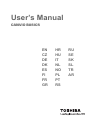 1
1
-
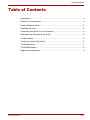 2
2
-
 3
3
-
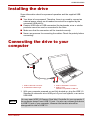 4
4
-
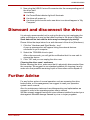 5
5
-
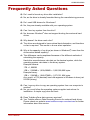 6
6
-
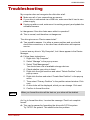 7
7
-
 8
8
-
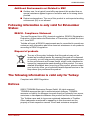 9
9
-
 10
10
-
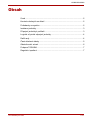 11
11
-
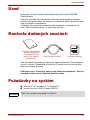 12
12
-
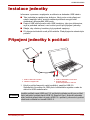 13
13
-
 14
14
-
 15
15
-
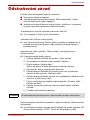 16
16
-
 17
17
-
 18
18
-
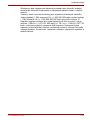 19
19
-
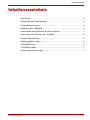 20
20
-
 21
21
-
 22
22
-
 23
23
-
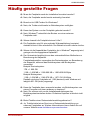 24
24
-
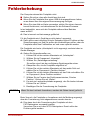 25
25
-
 26
26
-
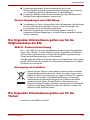 27
27
-
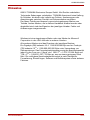 28
28
-
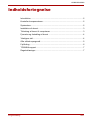 29
29
-
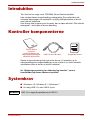 30
30
-
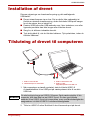 31
31
-
 32
32
-
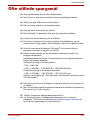 33
33
-
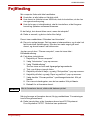 34
34
-
 35
35
-
 36
36
-
 37
37
-
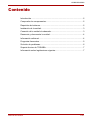 38
38
-
 39
39
-
 40
40
-
 41
41
-
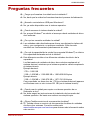 42
42
-
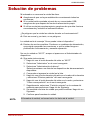 43
43
-
 44
44
-
 45
45
-
 46
46
-
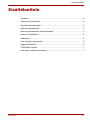 47
47
-
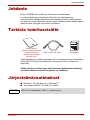 48
48
-
 49
49
-
 50
50
-
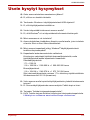 51
51
-
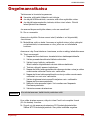 52
52
-
 53
53
-
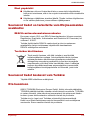 54
54
-
 55
55
-
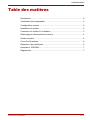 56
56
-
 57
57
-
 58
58
-
 59
59
-
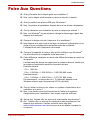 60
60
-
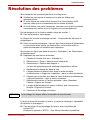 61
61
-
 62
62
-
 63
63
-
 64
64
-
 65
65
-
 66
66
-
 67
67
-
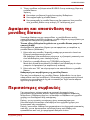 68
68
-
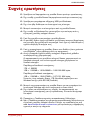 69
69
-
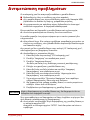 70
70
-
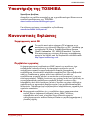 71
71
-
 72
72
-
 73
73
-
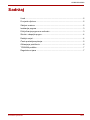 74
74
-
 75
75
-
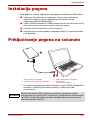 76
76
-
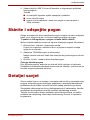 77
77
-
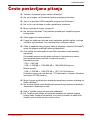 78
78
-
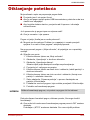 79
79
-
 80
80
-
 81
81
-
 82
82
-
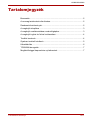 83
83
-
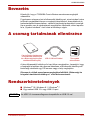 84
84
-
 85
85
-
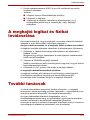 86
86
-
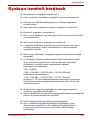 87
87
-
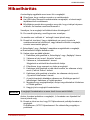 88
88
-
 89
89
-
 90
90
-
 91
91
-
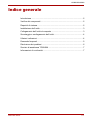 92
92
-
 93
93
-
 94
94
-
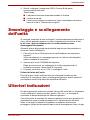 95
95
-
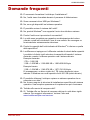 96
96
-
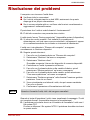 97
97
-
 98
98
-
 99
99
-
 100
100
-
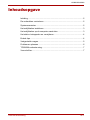 101
101
-
 102
102
-
 103
103
-
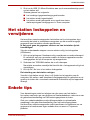 104
104
-
 105
105
-
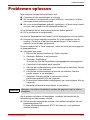 106
106
-
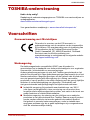 107
107
-
 108
108
-
 109
109
-
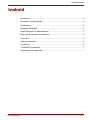 110
110
-
 111
111
-
 112
112
-
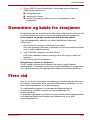 113
113
-
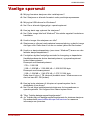 114
114
-
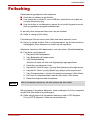 115
115
-
 116
116
-
 117
117
-
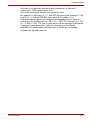 118
118
-
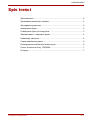 119
119
-
 120
120
-
 121
121
-
 122
122
-
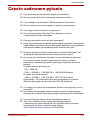 123
123
-
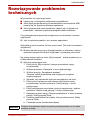 124
124
-
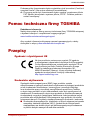 125
125
-
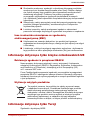 126
126
-
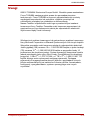 127
127
-
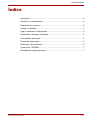 128
128
-
 129
129
-
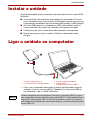 130
130
-
 131
131
-
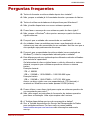 132
132
-
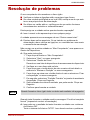 133
133
-
 134
134
-
 135
135
-
 136
136
-
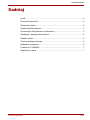 137
137
-
 138
138
-
 139
139
-
 140
140
-
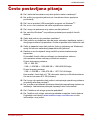 141
141
-
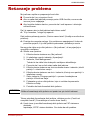 142
142
-
 143
143
-
 144
144
-
 145
145
-
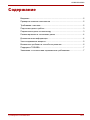 146
146
-
 147
147
-
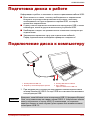 148
148
-
 149
149
-
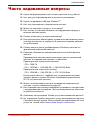 150
150
-
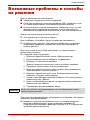 151
151
-
 152
152
-
 153
153
-
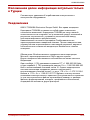 154
154
-
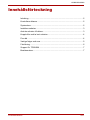 155
155
-
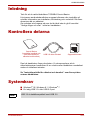 156
156
-
 157
157
-
 158
158
-
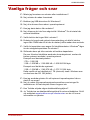 159
159
-
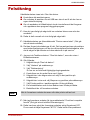 160
160
-
 161
161
-
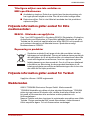 162
162
-
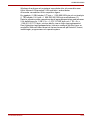 163
163
-
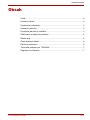 164
164
-
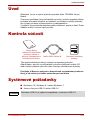 165
165
-
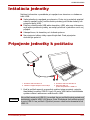 166
166
-
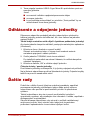 167
167
-
 168
168
-
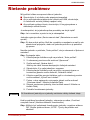 169
169
-
 170
170
-
 171
171
-
 172
172
-
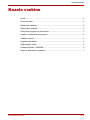 173
173
-
 174
174
-
 175
175
-
 176
176
-
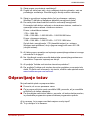 177
177
-
 178
178
-
 179
179
-
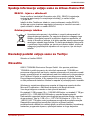 180
180
-
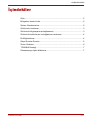 181
181
-
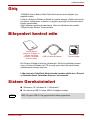 182
182
-
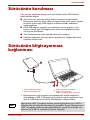 183
183
-
 184
184
-
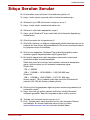 185
185
-
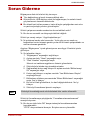 186
186
-
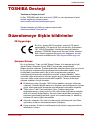 187
187
-
 188
188
-
 189
189
-
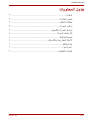 190
190
-
 191
191
-
 192
192
-
 193
193
-
 194
194
-
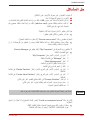 195
195
-
 196
196
-
 197
197
-
 198
198
-
 199
199
Toshiba HDTB440EK3CA Canvio Basics External Hard Drive Manual do proprietário
- Tipo
- Manual do proprietário
em outros idiomas
- français: Toshiba HDTB440EK3CA Canvio Basics External Hard Drive Le manuel du propriétaire
- italiano: Toshiba HDTB440EK3CA Canvio Basics External Hard Drive Manuale del proprietario
- slovenčina: Toshiba HDTB440EK3CA Canvio Basics External Hard Drive Návod na obsluhu
- Türkçe: Toshiba HDTB440EK3CA Canvio Basics External Hard Drive El kitabı